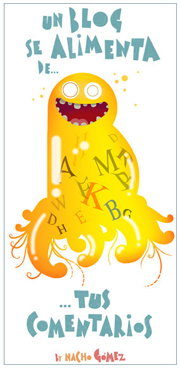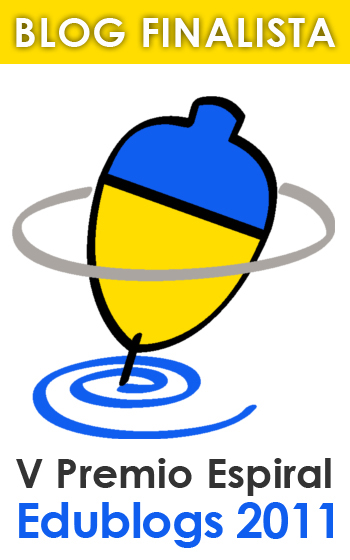Te dejo el enlace para que puedas construir el tuyo: http://metaatem.net/words/. Simplemente escribe el nombre en el cuadro blanco, pulsa "spell" y aparacerán las letras que puedes cambiar al darle clic arriba a cada una de ellas. Cuando esté listo y a tu gusto, copia el código que te da debajo para usarlo en tu futuro blog, o guarda cada imagen por separado. Luego podrás armar encabezados para tus trabajos, cartas... ¿No es más original esto que los WordArt de Word o PowerPoint?.
Espero que os guste.
Trabajo de Tic
Publicar en Scribd o explorare otros.
Y... ¿Qué tal esta horterada? Es un glittertext. Se pueden hacer múltiples combinaciones eligiendo fuente, tamaño y textura y aplicar varios efectos. Sólo tienes que teclear tu texto en el recuadro blanco en la página de POQbum.
Create Your Glitter Text
¿Y este otro? Usando el programa Web2.oWrite, transformamos un texto en iconos. Puede servirte para títulos de trabajos, presentaciones... pues obtienes el resultado como imagen o como código HTML para insertarlo en tu blog o en Facebook. Yo lo he usado y esto es lo que he obtenido:
Otra forma de ser originales en una presentación de un trabajo es crear una nube de palabras relacionadas con el tema tratado en el trabajo. Esta aplicación es Wordle. Se puede personalizar mucho: cambiar tipo de letra, colores, número de palabras... La imagen descubre las palabras o conceptos que más has usado en un texto (entrada de blog, documento de texto, email...).

Podría servir también para incluir en alguna diapositiva de una presentación, teniendo en cuenta que la atención del público va a centrarse casi exclusivamente en leer las palabras que aparecen en pantalla. Así pues, si no van a prestarnos mucha atención, puede ser un buen momento para crear un silencio, o crear emoción y contraste con texto. Si se usan las imágenes generadas por Worlde, debemos incluir un enlace ya que tiene una licencia Creative Commons de tipo Atribución (BY).
Y aquí tenéis otra aplicación muy divertida: tu texto formado con perritos.